एक्सेल में सप्ताह दर सप्ताह तारीख जल्दी और आसानी से कैसे भरें?
एक्सेल में, ऑटोफ़िल दिनांक का उपयोग आमतौर पर हमारे दैनिक कार्यों में किया जाता है, लेकिन इस मामले में, मैं सप्ताह के अनुसार दिनांक कैसे भरें इसके बारे में बात करूंगा। दूसरे शब्दों में, मैं प्रारंभ तिथि को 3/1/2016 (मंगलवार) के रूप में परिभाषित करता हूं और इसे सेल ए1 में भरता हूं, और मुझे सेल ए3, 8/2016/2 (मंगलवार) में 2016/3/15 (मंगलवार) भरना होगा। सेल A3 में,…, आदि।
फार्मूले के साथ साप्ताहिक ऑटोफिल तिथि
एक्सेल के लिए कुटूल के साथ साप्ताहिक/मासिक/वार्षिक ऑटोफिल तिथि ![]()
 फार्मूले के साथ साप्ताहिक ऑटोफिल तिथि
फार्मूले के साथ साप्ताहिक ऑटोफिल तिथि
साप्ताहिक तिथि भरने के लिए आप एक सरल फार्मूला लागू कर सकते हैं।
1. एक सेल का चयन करें और प्रारंभ तिथि टाइप करें। हमारे मामले में, हम टाइप करते हैं 3/1/2016 सेल A1 में. स्क्रीनशॉट देखें:
2. फिर अगले सेल A2 में यह फॉर्मूला टाइप करें = A1 + 7, और प्रेस दर्ज दूसरी तारीख पाने की कुंजी. स्क्रीनशॉट देखें:
और अब आप अपनी आवश्यकतानुसार साप्ताहिक तारीखें भरने के लिए सेल ए2 के ऑटोफिल हैंडल को नीचे खींच सकते हैं। स्क्रीनशॉट देखें:
 एक्सेल के लिए कुटूल के साथ साप्ताहिक/मासिक/वार्षिक ऑटोफिल तिथि
एक्सेल के लिए कुटूल के साथ साप्ताहिक/मासिक/वार्षिक ऑटोफिल तिथि
यदि आपके पास एक्सेल के लिए कुटूल, के साथ अपने अनुक्रम संख्या डालें उपयोगिता, आप न केवल साप्ताहिक तिथि भर सकते हैं, आप कक्ष भरते समय अंतिम तिथि भी निर्दिष्ट कर सकते हैं।
| एक्सेल के लिए कुटूल, से अधिक के साथ 300 सुविधाजनक कार्य, आपके कार्यों को और अधिक आसान बनाते हैं। | ||
स्थापित करने के बाद एक्सेल के लिए कुटूल, कृपया नीचे दिए अनुसार कार्य करें:(अब एक्सेल के लिए नि:शुल्क कुटूल डाउनलोड करें!)
1. सेल में आरंभ तिथि टाइप करें, उदाहरण के लिए A1 लें, और फिर इस तिथि का चयन करें और क्लिक करें होम टैब, और इस तिथि को निर्दिष्ट करने के लिए जाएं सामान्य जानकारी में सूची से स्वरूपण नंबर पर समूह होम टैब. स्क्रीनशॉट देखें:
 |
 |
 |
2। तब दबायें कुटूल > सम्मिलित करें > अनुक्रम संख्या डालें. स्क्रीनशॉट देखें:
3. पॉपिंग डायलॉग में क्लिक करें नया नया अनुक्रम बनाने के लिए बटन। स्क्रीनशॉट देखें:
4. फिर प्रारंभ तिथि (संख्या श्रृंखला) टाइप करें प्रारंभ संख्या टेक्स्टबॉक्स, और दर्ज करें 7 इंक्रीमेंट टेक्स्टबॉक्स में, और 5 में अंकों की संख्या पाठ बॉक्स। स्क्रीनशॉट देखें:
5। क्लिक करें नए अनुक्रम का निर्माण पूरा करने के लिए, और फिर उन कक्षों की श्रेणी का चयन करें जिन्हें आप सप्ताह के अनुसार तारीखें भरना चाहते हैं, और क्लिक करें रेंज भरें. स्क्रीनशॉट देखें:
सुझाव: आप बंद कर सकते हैं अनुक्रम संख्या डालें साप्ताहिक तिथियाँ डालने के बाद आपको आवश्यकतानुसार डायलॉग बॉक्स।
6. दिनांक चयनित रखें, और क्लिक करें होम > संख्या प्रारूप बॉक्स > प्रारूपित करने की संक्षिप्त तिथि दिनांक स्वरूपण के रूप में संख्या।
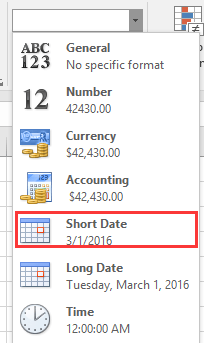
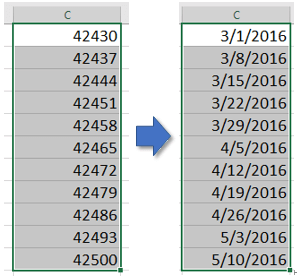
सुझाव:
1. सम्मिलित अनुक्रम संख्या के साथ, जब आप तिथियां डालते हैं तो आप अंतिम तिथि निर्दिष्ट करते हैं। उदाहरण के लिए, मैं अंतिम तिथि निर्दिष्ट करता हूं 6/18/2016, जिसे इस रूप में प्रदर्शित किया जा सकता है 42539. और जब आप तारीखें डालेंगे तो यह समाप्त हो जाएगी 6/18/2016.
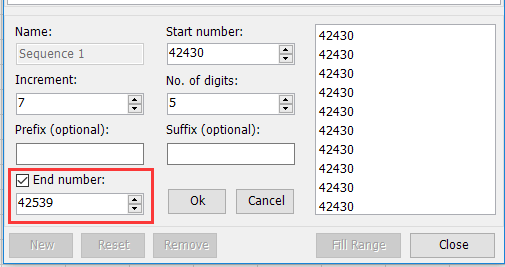
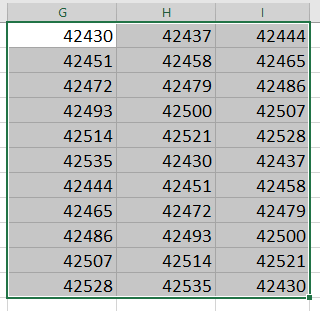
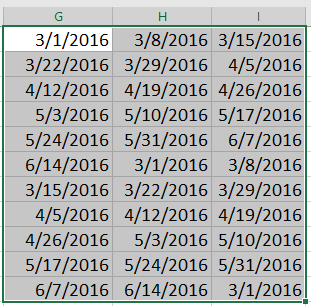
2. और आप सीक्वेंस नंबर भी रीसेट कर सकते हैं, बस क्लिक करना होगा रीसेट, अनुक्रम रीसेट हो जाएगा और प्रारंभ संख्या से संख्या भरें।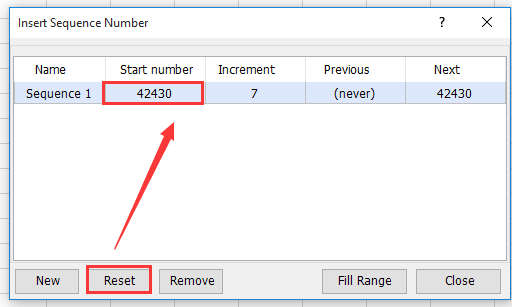
| एक्सेल के लिए कुटूल: 300+ फ़ंक्शन जो आपके पास एक्सेल में होने चाहिए, {मॉड्यूल745}-यहां से एक दिन का निःशुल्क परीक्षण। |
सेल की श्रेणी में डुप्लिकेट के बिना आसानी से रैंडम डेटा डालें |
| यदि आप यादृच्छिक और बिना किसी डुप्लिकेट पूर्णांक संख्या, दिनांक, समय या स्ट्रिंग, यहां तक कि कस्टम सूचियों को कोशिकाओं की एक श्रृंखला में सम्मिलित करना चाहते हैं, तो फ़ोरम को याद रखना मुश्किल हो सकता है। लेकिन एक्सेल के इनसर रैंडम डेटा के लिए कुटूल इन कार्यों को यथासंभव आसानी से निपटा सकते हैं। संपूर्ण सुविधाओं के लिए क्लिक करें 30 दिनों का निःशुल्क परीक्षण! |
 |
| एक्सेल के लिए कुटूल: 300 से अधिक उपयोगी एक्सेल ऐड-इन्स के साथ, 30 दिनों में बिना किसी सीमा के आज़माने के लिए निःशुल्क। |
सर्वोत्तम कार्यालय उत्पादकता उपकरण
एक्सेल के लिए कुटूल के साथ अपने एक्सेल कौशल को सुपरचार्ज करें, और पहले जैसी दक्षता का अनुभव करें। एक्सेल के लिए कुटूल उत्पादकता बढ़ाने और समय बचाने के लिए 300 से अधिक उन्नत सुविधाएँ प्रदान करता है। वह सुविधा प्राप्त करने के लिए यहां क्लिक करें जिसकी आपको सबसे अधिक आवश्यकता है...

ऑफिस टैब ऑफिस में टैब्ड इंटरफ़ेस लाता है, और आपके काम को बहुत आसान बनाता है
- Word, Excel, PowerPoint में टैब्ड संपादन और रीडिंग सक्षम करें, प्रकाशक, एक्सेस, विसियो और प्रोजेक्ट।
- नई विंडो के बजाय एक ही विंडो के नए टैब में एकाधिक दस्तावेज़ खोलें और बनाएं।
- आपकी उत्पादकता 50% बढ़ जाती है, और आपके लिए हर दिन सैकड़ों माउस क्लिक कम हो जाते हैं!
